Een aangepaste domeinnaam toevoegen
Met een aangepast domein kunt u uw merk verbeteren en ervoor zorgen dat uw klanten uw ondersteuningsbronnen gemakkelijker vinden. Nadat u uw website hebt ingericht en uw domeinnaam hebt verkregen, hebt u een SSL-certificaat nodig om een aangepaste hostnaam in te stellen. Nadat het SSL-certificaat is aangeschaft, kunt u een wizard gebruiken om uw website te koppelen aan een aangepast domein. Slechts één aangepaste domeinnaam kan aan een website worden toegevoegd.
Belangrijk
- U kunt een aangepaste domeinnaam alleen aan een website toevoegen als de website in productiestatus is. Ga voor meer informatie over websitefasen naar Power Pages-levenscyclus.
Meer informatie over de rollen die nodig zijn om deze taak uit te voeren vindt u in Vereiste beheerdersrollen voor websitebeheertaken.
Open het Power Platform-beheercentrum.
Selecteer onder Resources Power Pages-sites.
Selecteer de site waaraan u een aangepast domein wilt toevoegen. Selecteer Beheren in het hoofdmenu. Er wordt een pagina geopend met details over uw site.
Selecteer in de sectie Sitedetails de optie Aangepast domein verbinden.
Er verschijnt een zijpaneel: selecteer een van de volgende opties op de sectie Een SSL-certificaat kiezen:
Een nieuw certificaat uploaden: selecteer deze optie om het .pfx-bestand te uploaden als u het nog niet hebt geüpload voor de organisatie. Selecteer de knop Uploaden onder Bestand om het .pfx-bestand te selecteren. Voer, nadat u het bestand hebt geselecteerd, het wachtwoord voor uw SSL-certificaat in het veld Wachtwoord in.
Een bestaand certificaat gebruiken: selecteer deze optie om het juiste certificaat te kiezen in de vervolgkeuzelijst.
Notitie
Het SSL-certificaat moet aan alle volgende vereisten voldoen:
- Ondertekend door een vertrouwde certificeringsinstantie.
- Geëxporteerd als met een wachtwoord beveiligd PFX-bestand.
- Bevat persoonlijke sleutel met een lengte van minimaal 2048 bits.
- Bevat alle tussencertificaten in de certificaatketen.
- SHA2moet zijn ingeschakeld; SHA1-ondersteuning wordt verwijderd in populaire webbrowsers.
- PFX-bestand moet worden versleuteld met TripleDES-versleuteling. Power Pages biedt geen ondersteuning voor AES-256-versleuteling.
- Bevat een Uitgebreide-sleutelgebruik voor serververificatie (OID = 1.3.6.1.5.5.7.3.1).
De stappen om een SSL-certificaat als een met een wachtwoord beveiligd PFX-bestand te exporteren, kunnen variëren, afhankelijk van uw certificaataanbieder. Vraag uw certificaataanbieder om advies. Bepaalde aanbieders kunnen bijvoorbeeld voorstellen om een OpenSSL-hulpprogramma van derden te gebruiken van de sites OpenSSL of OpenSSL Binaries.
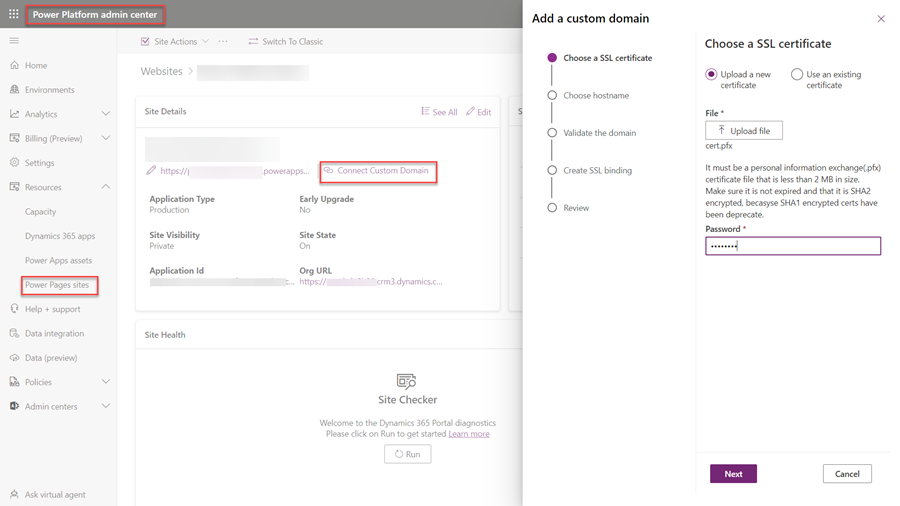
Selecteer Volgende.
Voer in de sectie Hostnaam kiezen de gewenste CNAME in het veld Domeinnaam in (bijvoorbeeld
www.contoso.com).Notitie
- U kunt slechts één aangepaste domeinnaam voor een website hebben.
- Als u een aangepaste hostnaam wilt maken, moet u met uw domeinprovider een CNAME maken die uw domein naar de URL van uw website verwijst.
- Als u net een CNAME met uw domeinprovider hebt toegevoegd, duurt het even voordat deze aan alle DNS-servers wordt doorgegeven. Als de naam niet is doorgegeven en u deze hier toevoegt, wordt het volgende foutbericht weergegeven: 'Voeg een CNAME-record toe aan deze domeinnaam. Probeer het na enige tijd opnieuw.'
Selecteer Volgende
Deze stap is van toepassing op een site Content Delivery Network. Kopieer in de sectie Het domein valideren Recordtype, Recordnaam en Recordwaarde en maak een TXT-record met uw domeinprovider.
Wanneer u TXT-invoer toevoegt bij uw domeinprovider, duurt het enige tijd voordat deze naar alle DNS-servers is doorgegeven. Selecteer Vernieuwen om het aangepaste domein te valideren. Het TXT-record moet binnen zeven dagen na het inschakelen van het Content Delivery Network worden aangemaakt; anders moet u het Content Delivery Network uitschakelen en opnieuw inschakelen. Wanneer de informatie is gevalideerd, wordt de knop Volgende geactiveerd.
Selecteer Volgende
Bekijk de informatie om Aangepaste hostnaam en SSL-certificaat te vergelijken en selecteer vervolgens Volgende om te beginnen met het maken van de SSL-binding.
U ziet het bericht Aangepaste domeinnaam is geconfigureerd. U kunt nu naar {Aangepaste domeinnaam} gaan om toegang te krijgen tot de website.
Selecteer Sluiten.
Huidige aangepaste domeinnaam wijzigen
Uw bestaande aangepaste domeinnaam wijzigen:
Open het Power Platform-beheercentrum.
Selecteer onder Resources Power Pages-sites.
Selecteer de site waarnaar u het aangepaste domein wilt wijzigen. Selecteer Beheren in het hoofdmenu. Er wordt een pagina geopend met details over uw site.
Selecteer in de sectie Sitedetails het potloodpictogram rechts van uw aangepaste URL.
Er verschijnt een zijpaneel.
- Selecteer en verwijder de momenteel toegewezen hostnaam.
- Selecteer en verwijder het huidige SSL-certificaat.
- Selecteer en verwijder de huidige SSL-binding.
Volg de instructies in Aangepaste domeinnaam toevoegen om uw nieuwe domein te configureren.
Notitie
Wanneer u een aangepaste domeinnaam toevoegt voor een Content Delivery Network-site, gebruikt Power Pages door Azure Front Door beheerde TLS-certificaten om HTTPS af te dwingen voor aangepaste domeinen. Deze certificaten zijn gemaakt met een levenslange geldigheid van 6 maanden en worden 45 dagen voor de vervaldatum automatisch verlengd.
Verleng of geef het SSL/TLS-certificaat opnieuw uit voor Power Pages
Hier volgen de stappen op hoog niveau voor het vernieuwen of opnieuw uitgeven van een SSL/TLS-certificaat voor de aangepaste domeinnaam van uw portal.
Notitie
- De stappen kunnen enigszins veranderen, afhankelijk van de certificeringsinstantie van uw voorkeur. De best practice is om de CA-website te raadplegen voor het volledige verlengingsproces.
- Als u al over uw nieuwe certificaat .PFX-bestand beschikt, sla deze 4 stappen dan over en volg de laatste 2 stappen om het nieuwe certificaat en de binding te uploaden.
STAP 1: Genereer de aanvraag voor certificaatondertekening (CSR)j genereren.
Om een SSL/TLS-certificaat te verlengen, moet u een nieuwe CSR genereren.
Het is het beste om bij het vernieuwen van uw SSL/TLS-certificaat een nieuwe CSR te genereren, waarmee een nieuw, uniek sleutelpaar (openbaar/privé) voor het vernieuwde certificaat wordt aangemaakt.
STAP 2: Meld u aan op de website van de Certificaatautoriteit (CA) van uw voorkeur en vul het verlengingsformulier in.
Op de pagina Verlopen certificaten selecteert u Nu vernieuwen, naast het certificaat dat moet worden vernieuwd.
Een certificaat verschijnt pas 90 dagen voordat het verloopt op de pagina Verlopen certificaten.
STAP 3: uw CA geeft het SSL/TLS-certificaat uit
Na goedkeuring geeft CA het vernieuwde certificaat uit en stuurt het via e-mail naar de certificaatcontactpersoon. U kunt het vernieuwde certificaat ook downloaden van de CA-website.
STAP 4: Installeer uw verlengde SSL/TLS-certificaat (bij voorkeur op de machine uit stap 1 waarop u de CSR hebt geïnstalleerd, die automatisch de privésleutel koppelt zodat u later het .PFX-bestand kunt exporteren). Zorg er tijdens het exporteren van het PFX-bestand op Windows voor dat de export een met een wachtwoord beveiligd PFX-bestand is, gecodeerd met drievoudige DES, zoals hieronder weergegeven:
Zodra u over het verlengde (opnieuw uitgegeven) certificaat .PFX-bestand beschikt, selecteert u het bewerkingspictogram (potloodpictogram) naast uw aangepaste domein in het Power Portals-beheercentrum ter vervanging van uw oude certificaat.
Upload uw verlengde certificaat .pfx-bestand door Nieuw te kiezen in het deelvenster Aangepast domein bewerken.
Plaats de upload, verwijder de bestaande binding met het oude certificaat en maak een "Nieuwe" binding, zoals hieronder weergegeven. Als u op de knop "Nieuw" klikt, verschijnt er een pop-up waarin u de hostnaam van uw voorkeur en uw nieuwe certificaat voor deze binding kunt kiezen.
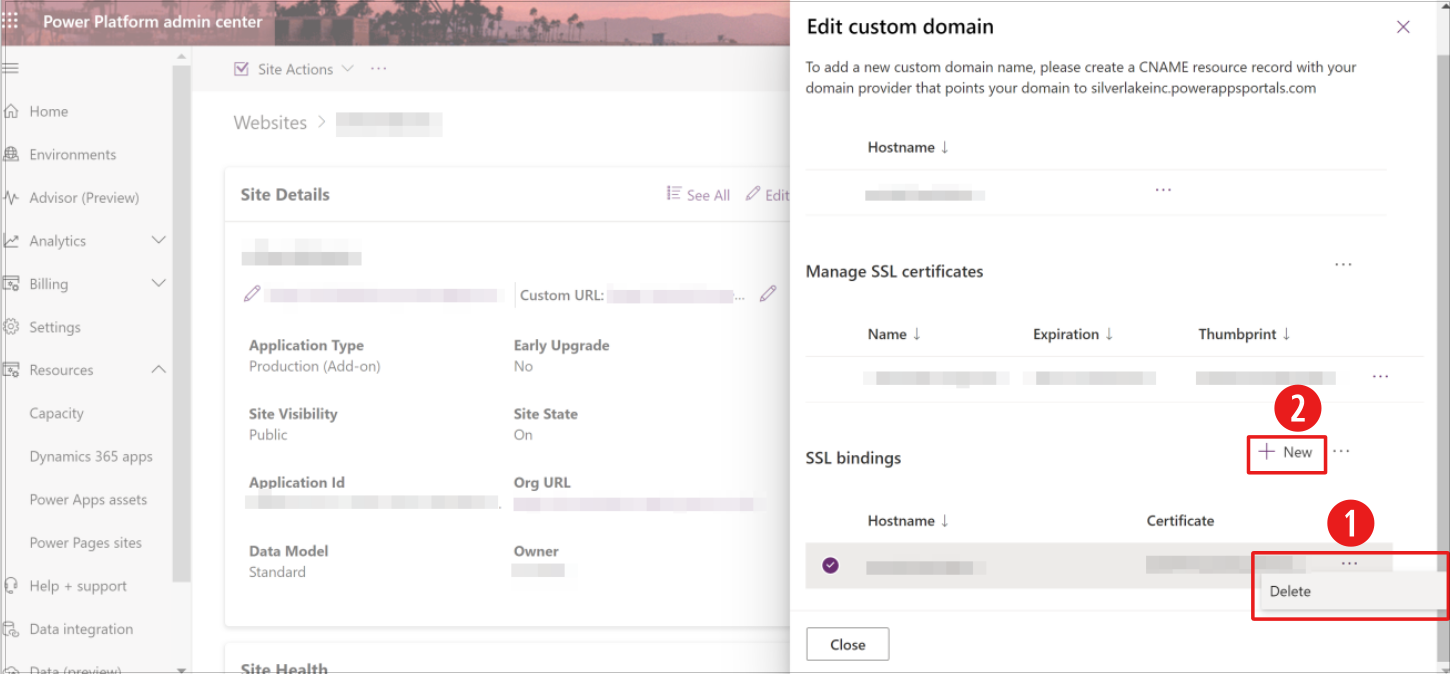
Legenda:
- Als u de bestaande binding wilt verwijderen, selecteert u de ellips en kiest u vervolgens Verwijderen.
- Selecteer de knop Nieuw om een nieuw SSL-certificaat toe te voegen.